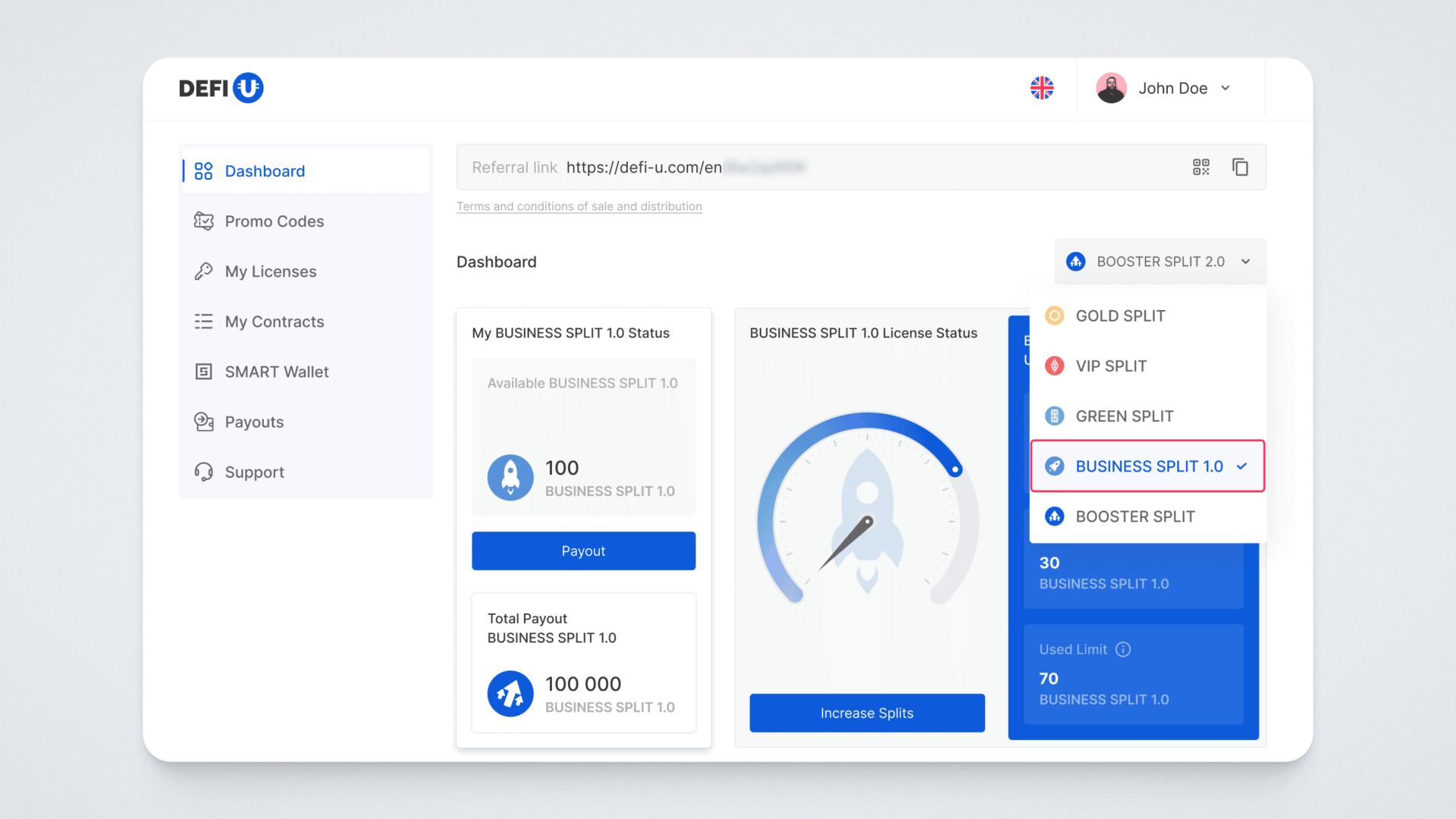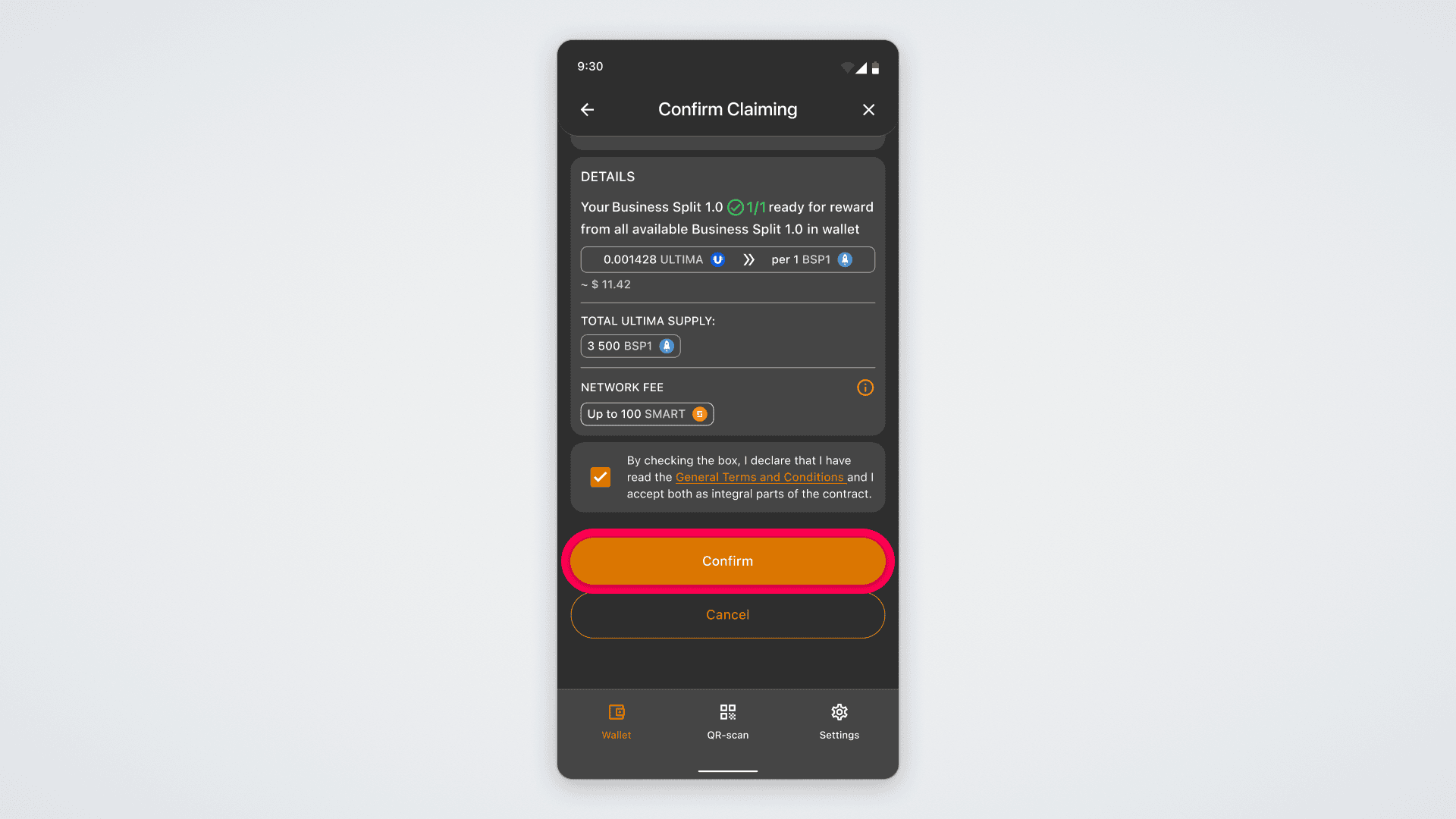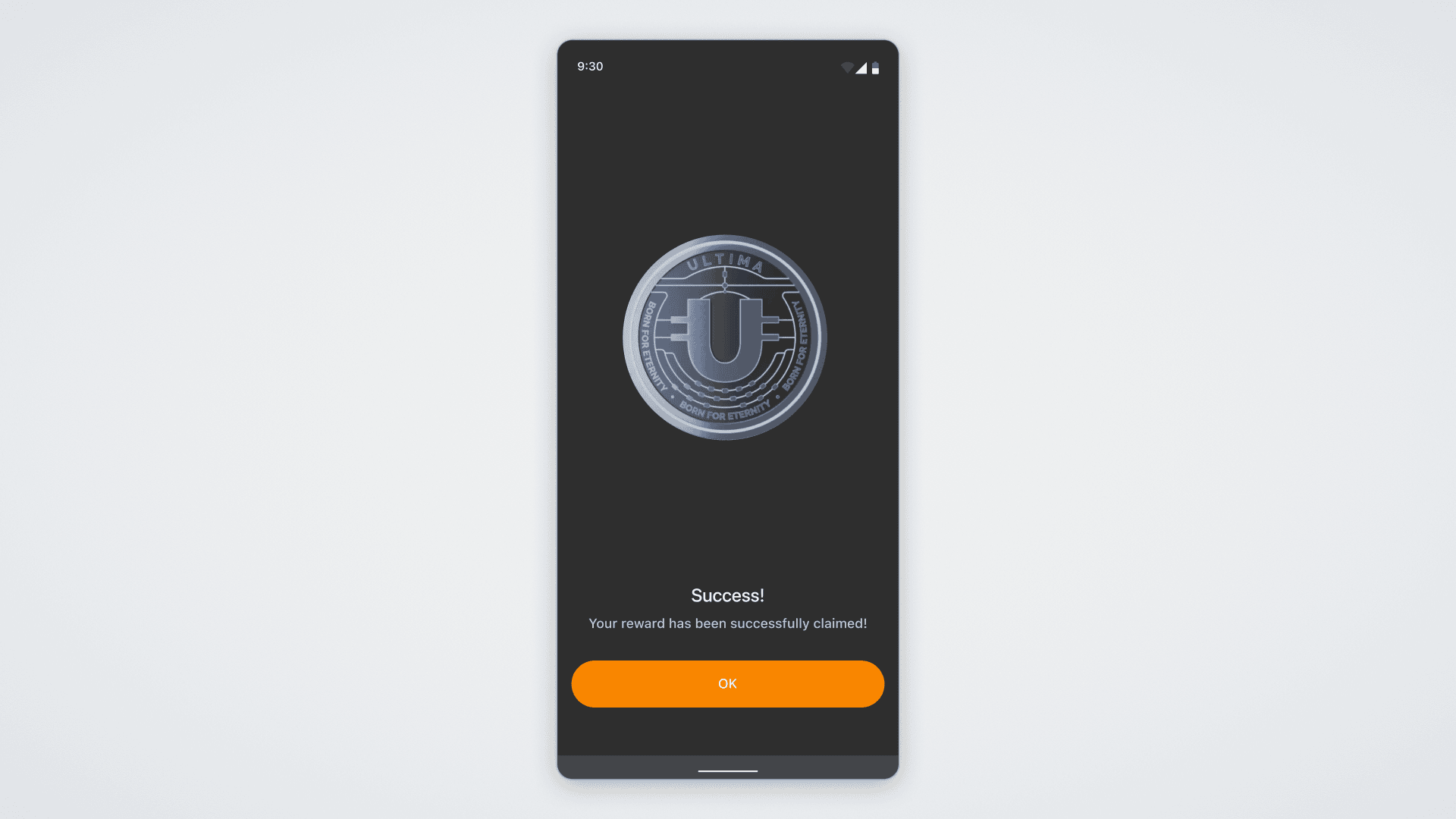In dieser Anleitung zeigen wir Ihnen, wie Sie die Belohnungen in ULTIMA aus dem BUSINESS Pool erhalten und wie das Splitting im BUSINESS Pool abläuft.
Bitte beachten Sie, dass Sie den BSP1-Token nur durch Umtausch gegen BSP erhalten können. Wie Sie den BUSINESS SPLIT-Token (BSP) gegen den BUSINESS SPLIT 1.0-Token (BSP1) tauschen, wird in dieser Anleitung ausführlich beschrieben: https://blog.ultima-business.com/en/faq-item/how-to-exchange-the-business-split-token-bsp-for-business-split-1-0-token-bsp1-and-make-a-payout-from-the-business-split-1-0-balance/
Achtung! Die Akkumulationsdauer für diesen Pool beträgt 90 Tage. Dies ist der maximale
Zeitraum, in dem die Belohnungen angesammelt werden können, ohne dass Sie diese anfordern.
Wenn Sie Ihre Belohnung innerhalb dieses Zeitraums nicht anfordern, wird die weitere Akkumulation gestoppt.
Beispiel: Wenn Sie Ihre Belohnung innerhalb eines Jahres nicht anfordern und die Akkumulationsdauer 90 Tage beträgt, erhalten Sie die Belohnung nur für die letzten 90 Tage und nicht für das gesamte Jahr.
Auszahlung von BUSINESS SPLIT 1.0 Tokens aus dem Dashboard
Nehmen wir an, Sie haben BUSINESS SPLIT Tokens (BSP) umgetauscht und BUSINESS SPLIT 1.0 Tokens (BSP1) in Ihre Wallet bekommen. Um Belohnungen in ULTIMA aus dem Business Pool mit dem Produkt DeFi-U zu erhalten, müssen Sie die BUSINESS SPLIT 1.0 Tokens auf Ihre Wallet in der Anwendung SMART Wallet übertragen. Vergessen Sie nicht, die Wallet auf die neueste Version zu aktualisieren und stellen Sie sicher, dass die Wallet genug SMART hat, um Transaktionen durchführen zu lassen. Wir empfehlen, mindestens 10.000 SMART zu haben, um Transaktionen mit SPLIT-Tokens zu ermöglichen. Zur Aktivierung überweisen Sie einfach 0,1 SMART auf Ihre Wallet. Beachten Sie auch, dass zur Auszahlung von Tokens eine aktive Zwei-Faktor-Authentifizierung erforderlich ist.
Also: um sich BUSINESS SPLIT 1.0 Tokens auszahlen zu lassen, öffnen Sie das Dashboard auf der Website DeFi-U und wählen Sie in der rechten oberen Ecke BUSINESS SPLIT 1.0 aus:
Ganz oben links sehen Sie das verfügbare Guthaben My BUSINESS SPLIT mit der Schaltfläche „Payout“. Klicken Sie darauf: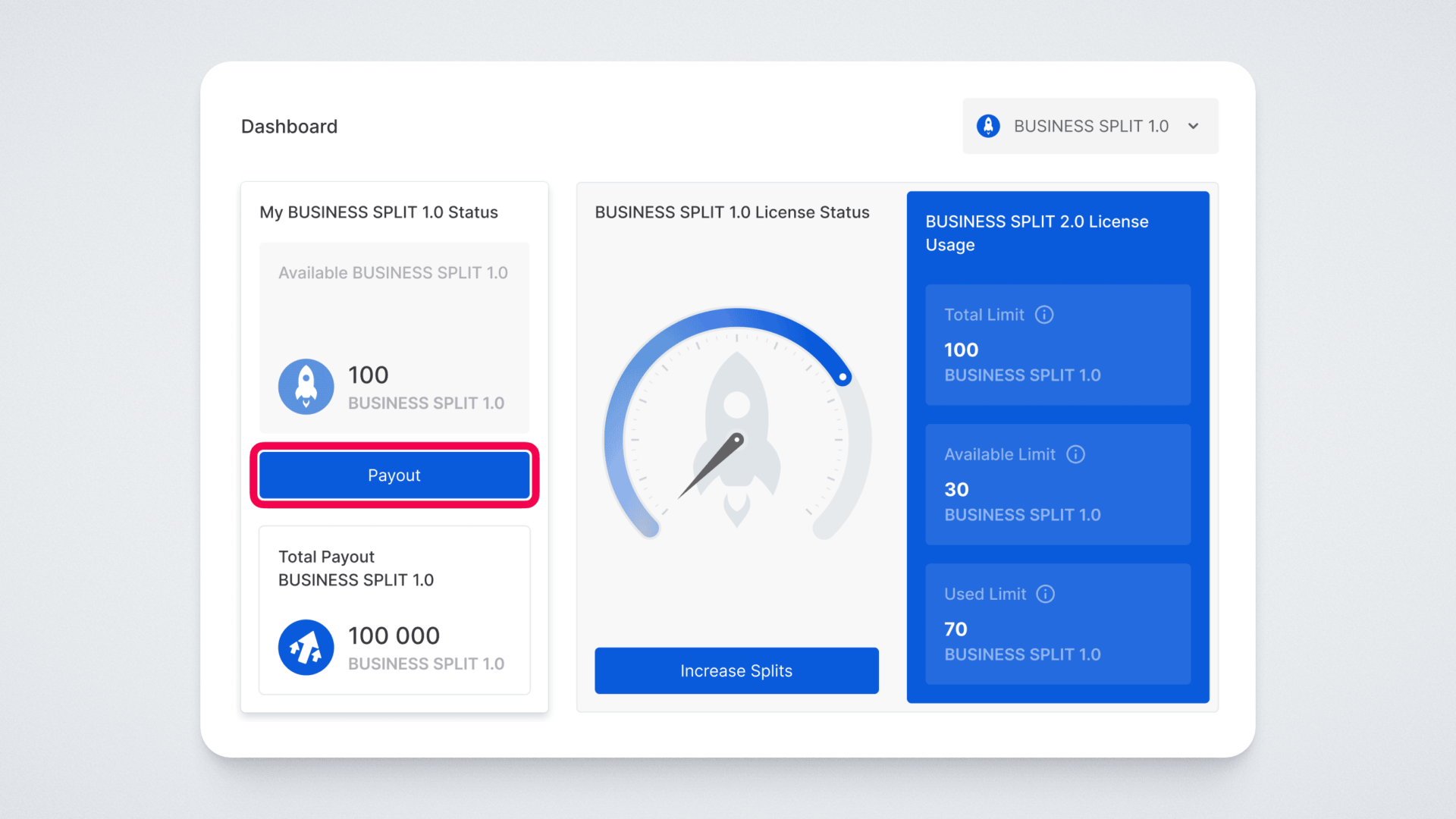
Im sich öffnenden Fenster fügen Sie die Adresse Ihres BUSINESS SPLIT Tokens in die Zeile „Wallet Address“ ein (die Adresse kann in der Smart Wallet kopiert werden).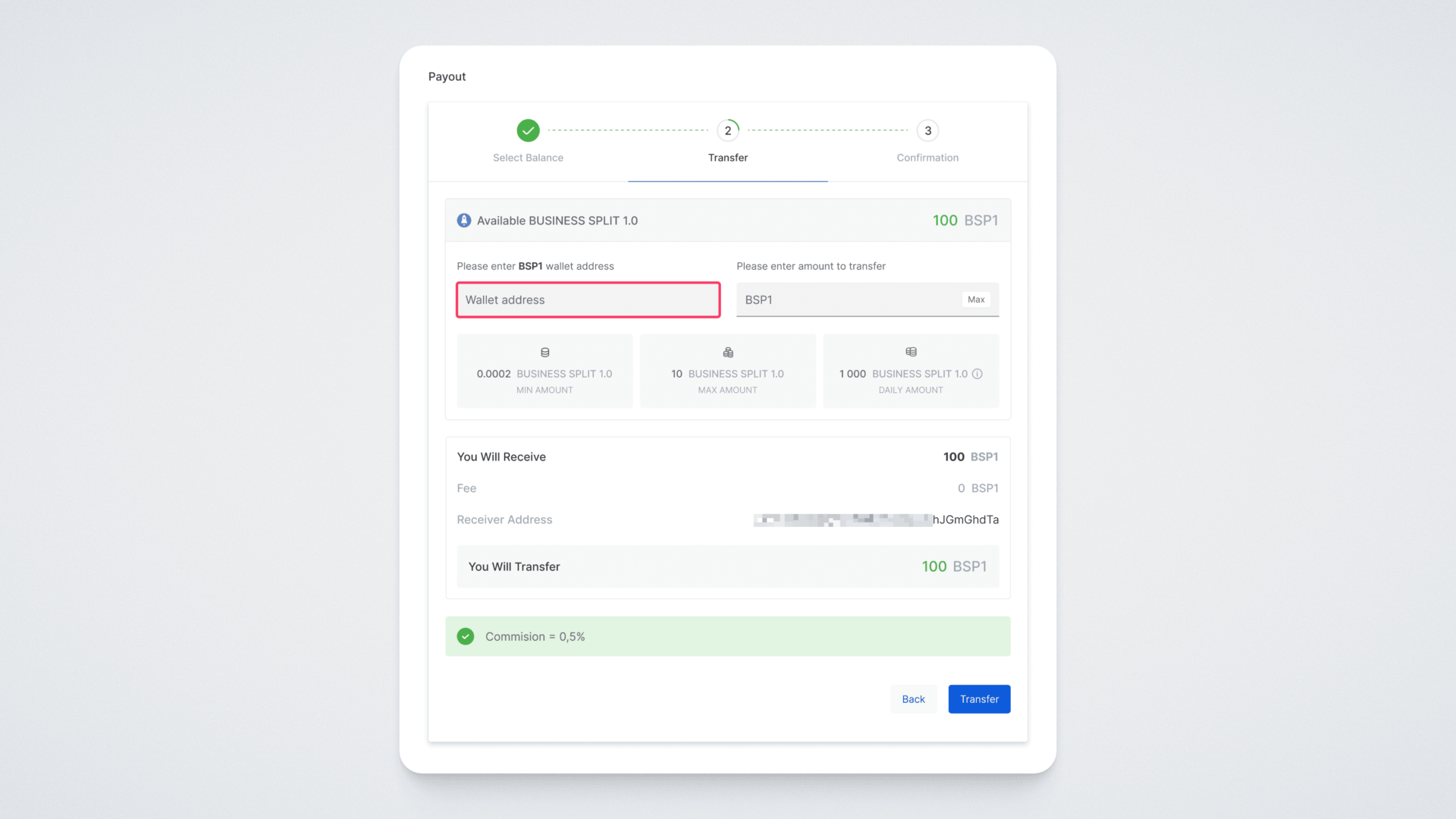
Fügen Sie die kopierte Adresse ein, geben Sie in das Feld neben der Adresse die Menge der abzuhebenden BUSINESS SPLITs ein, und klicken Sie auf “Transfer”: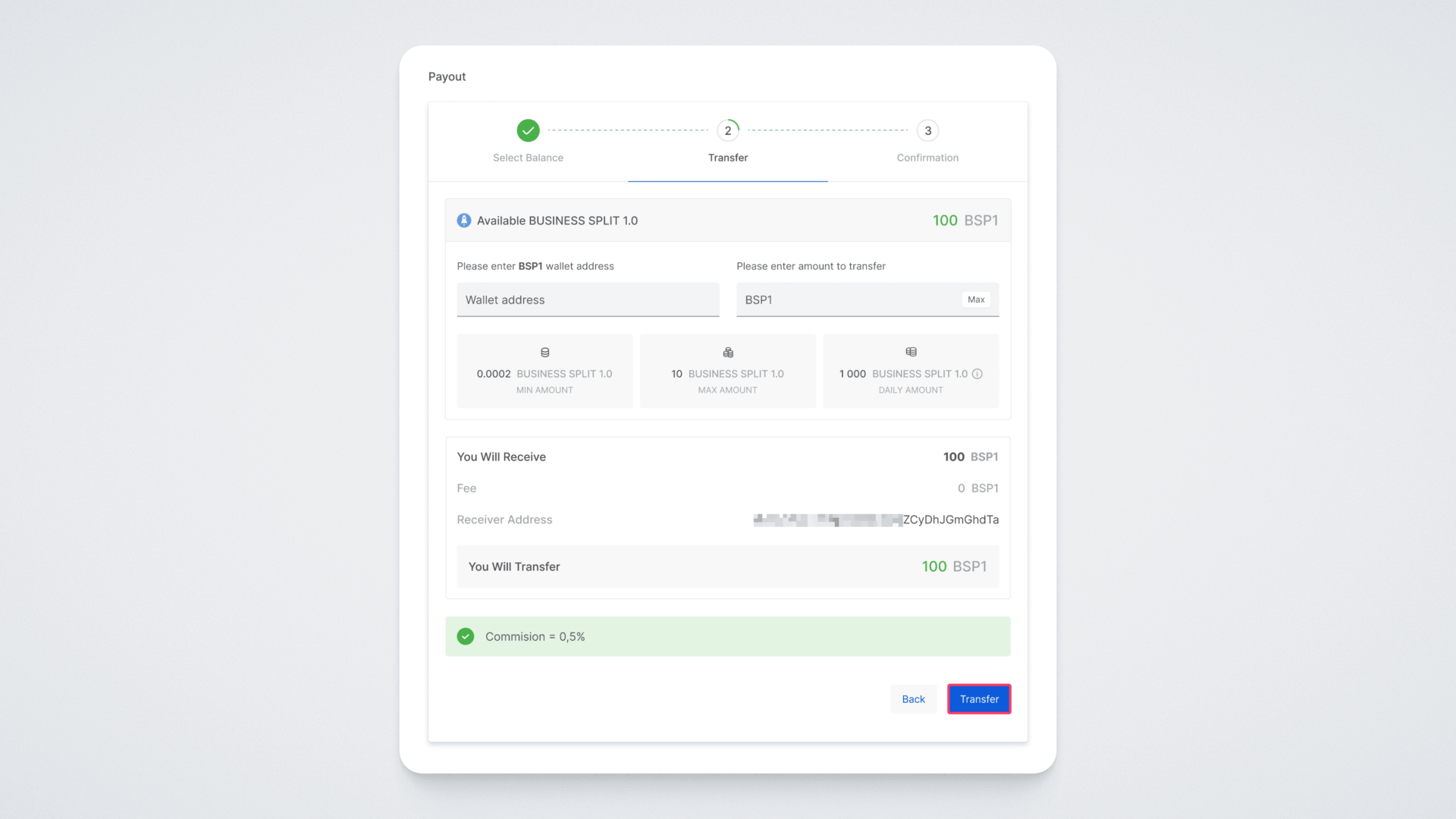
Es öffnet sich ein Fenster, in dem Sie den Code für die Zwei-Faktor-Authentifizierung eingeben müssen. Öffnen Sie die App Google Authenticator und geben Sie den darin stehenden aktuellen Code in das entsprechende Feld ein.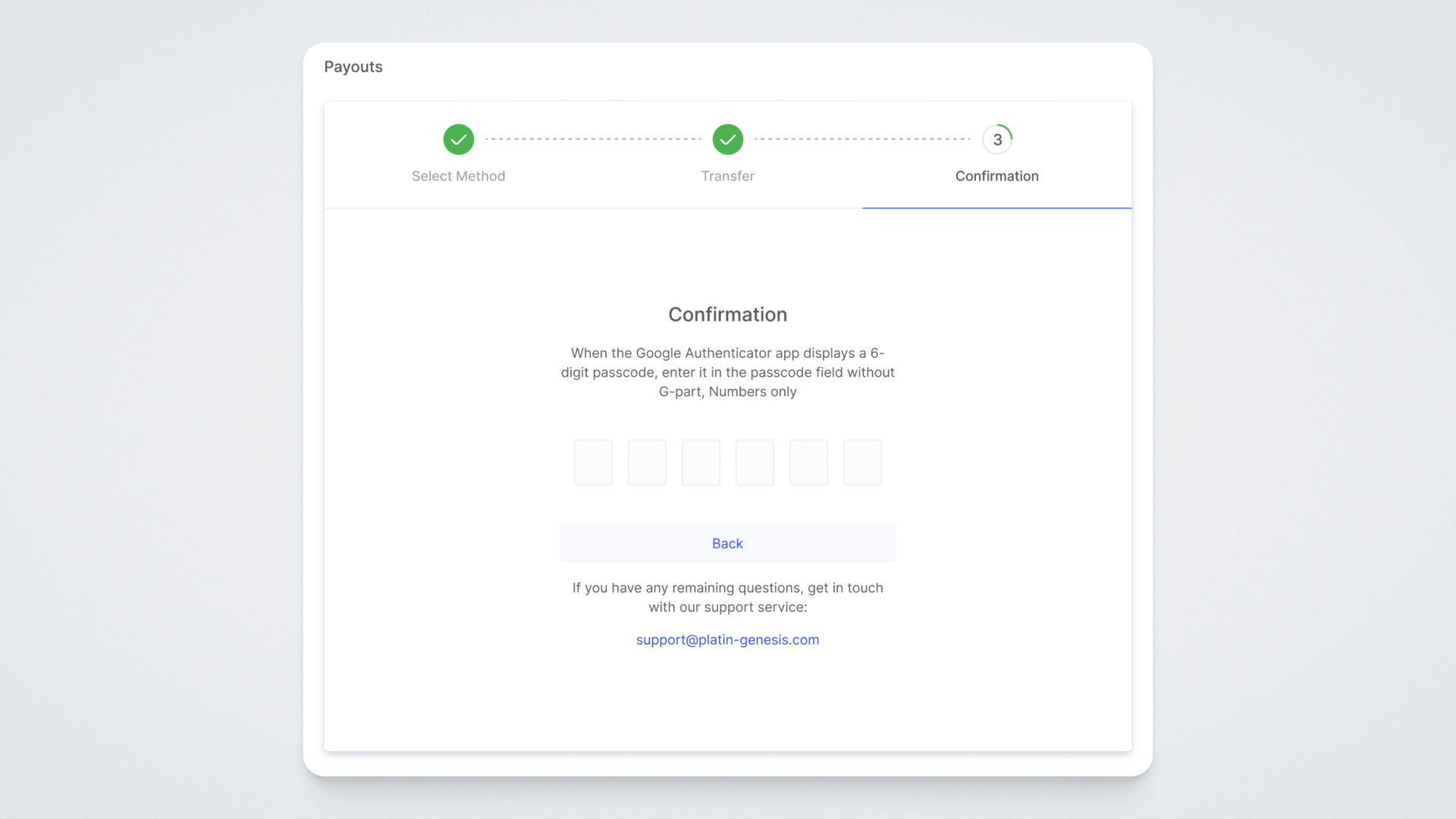
Wenn Sie alles richtig gemacht haben, sehen Sie eine Mitteilung, dass der Antrag auf Token-Auszahlung erstellt worden ist. Die Tokens werden bald in der von Ihnen angegebenen Wallet eingehen.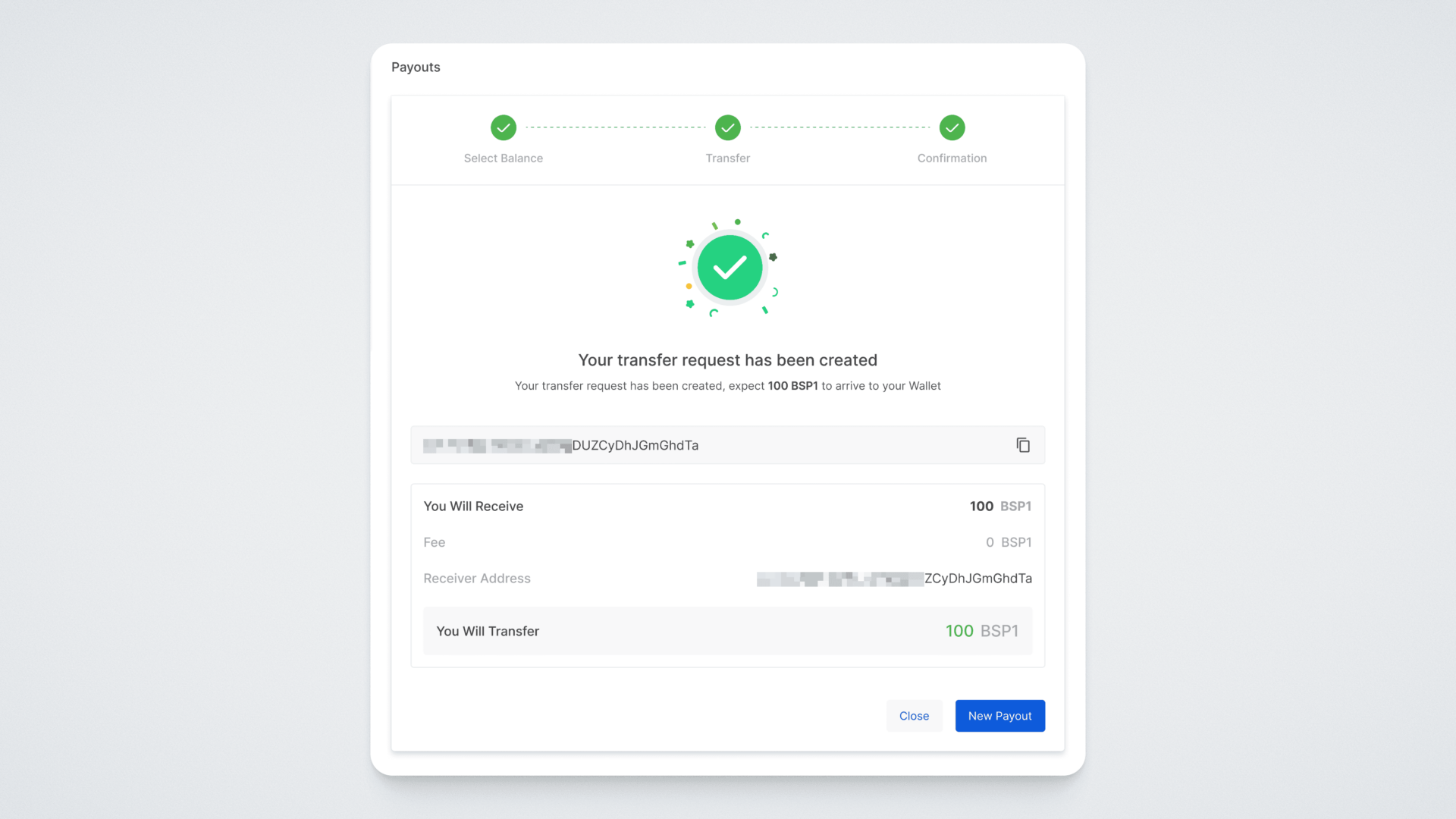
Die Historie der Auszahlungen finden Sie im Abschnitt Transactions - Payout: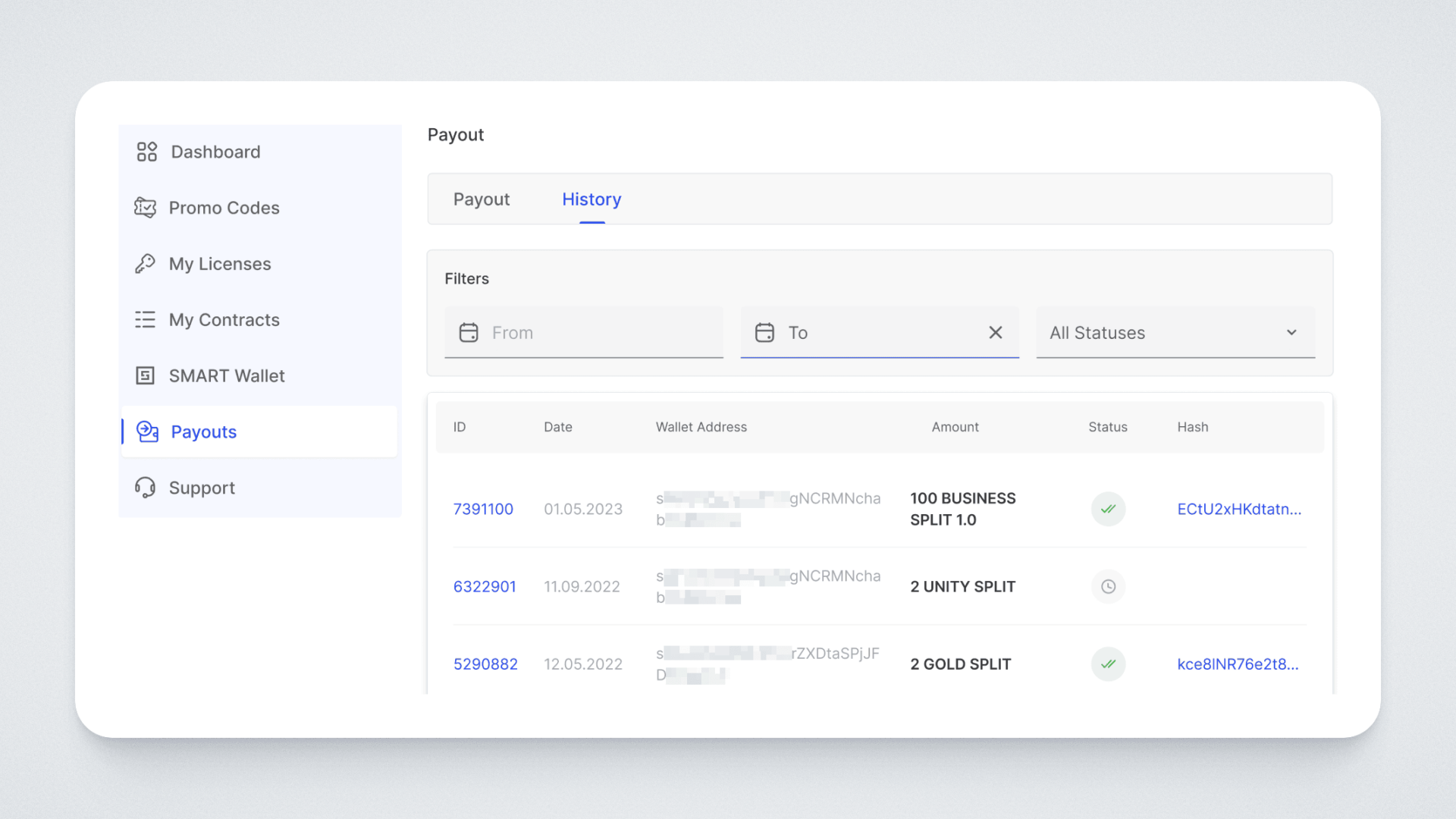
Splitting im BUSINESS Pool
Schritt 1. BUSINESS SPLIT 1.0 Tokens einfrieren
Wählen Sie in Ihrer Wallet den Token BUSINESS SPLIT 1.0 aus: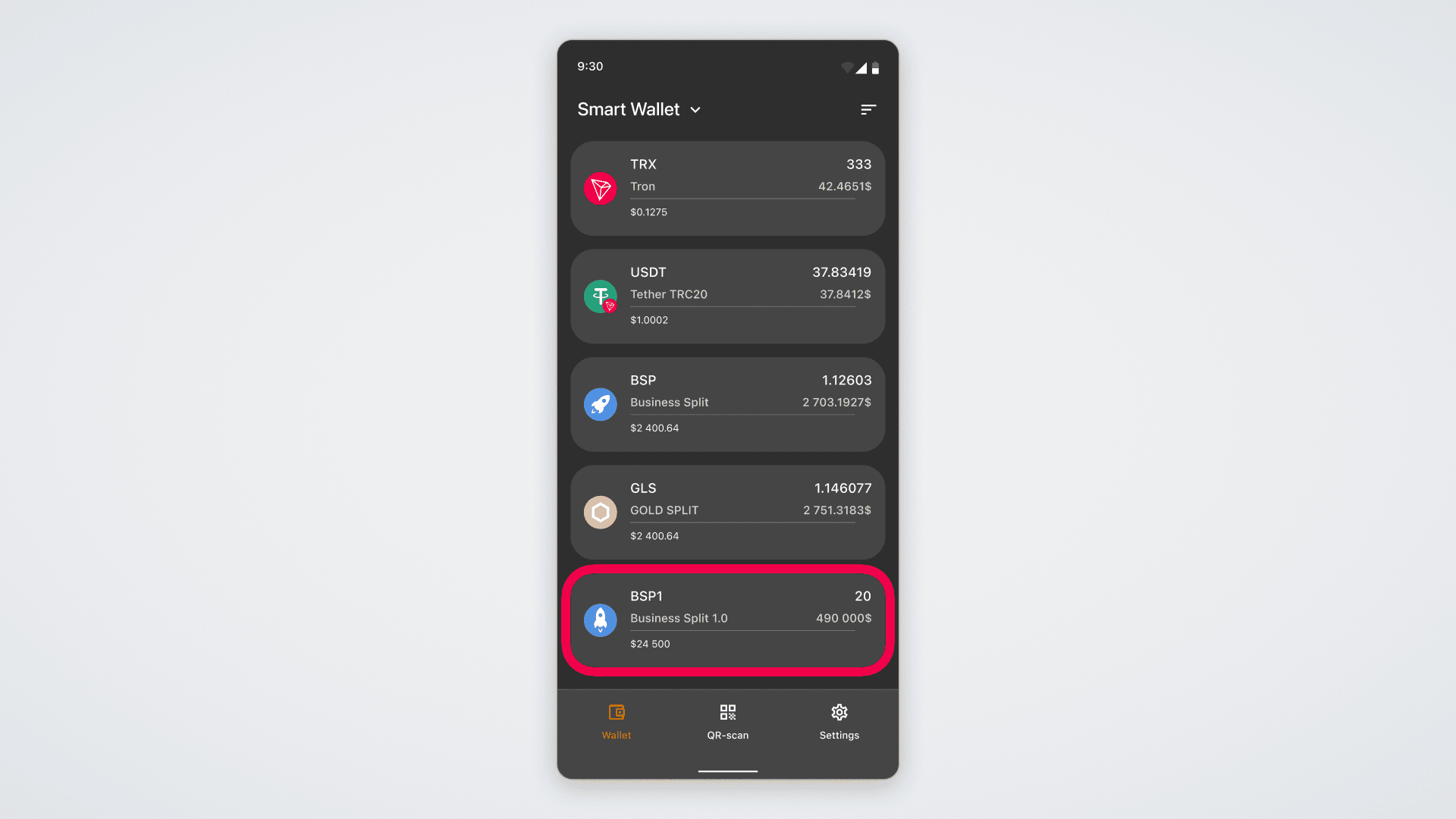
Es öffnet sich ein Bildschirm mit ausführlichen Informationen über Ihr Guthaben und die Transaktionsgeschichte.
Für die Teilnahme am Splitting müssen Sie zunächst die BSP1 Tokens einfrieren.
Fangen wir also mit der Splitting-Vorbereitung für den Token BSP1 an. Klicken Sie auf das Einfrier-Symbol: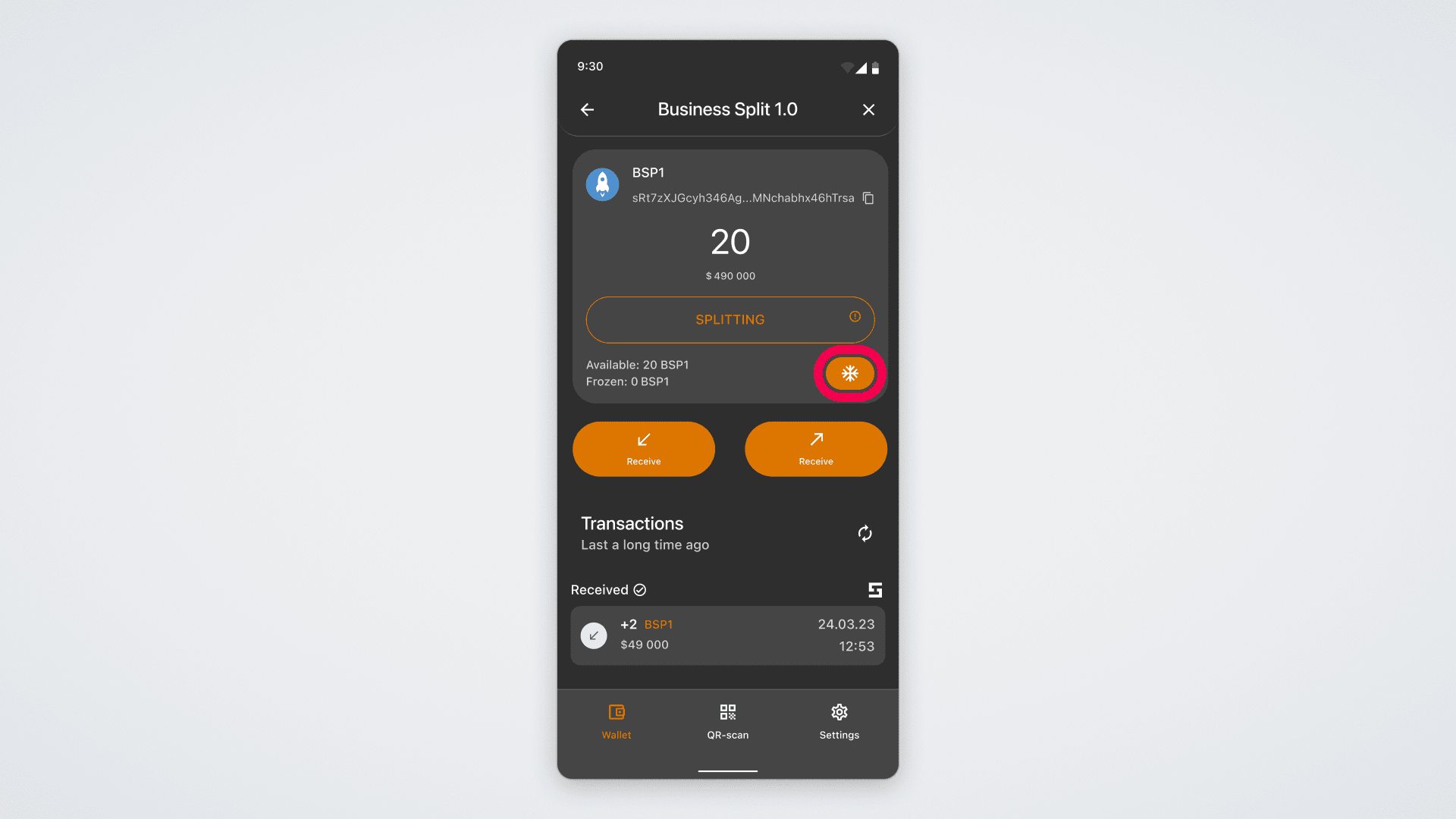
Auf dem sich öffnenden Bildschirm sehen Sie das zum Einfrieren verfügbare Guthaben (Available Balance) und die Gesamtmenge der eingefrorenen Tokens in Ihrer Wallet (Total Frozen Balance): 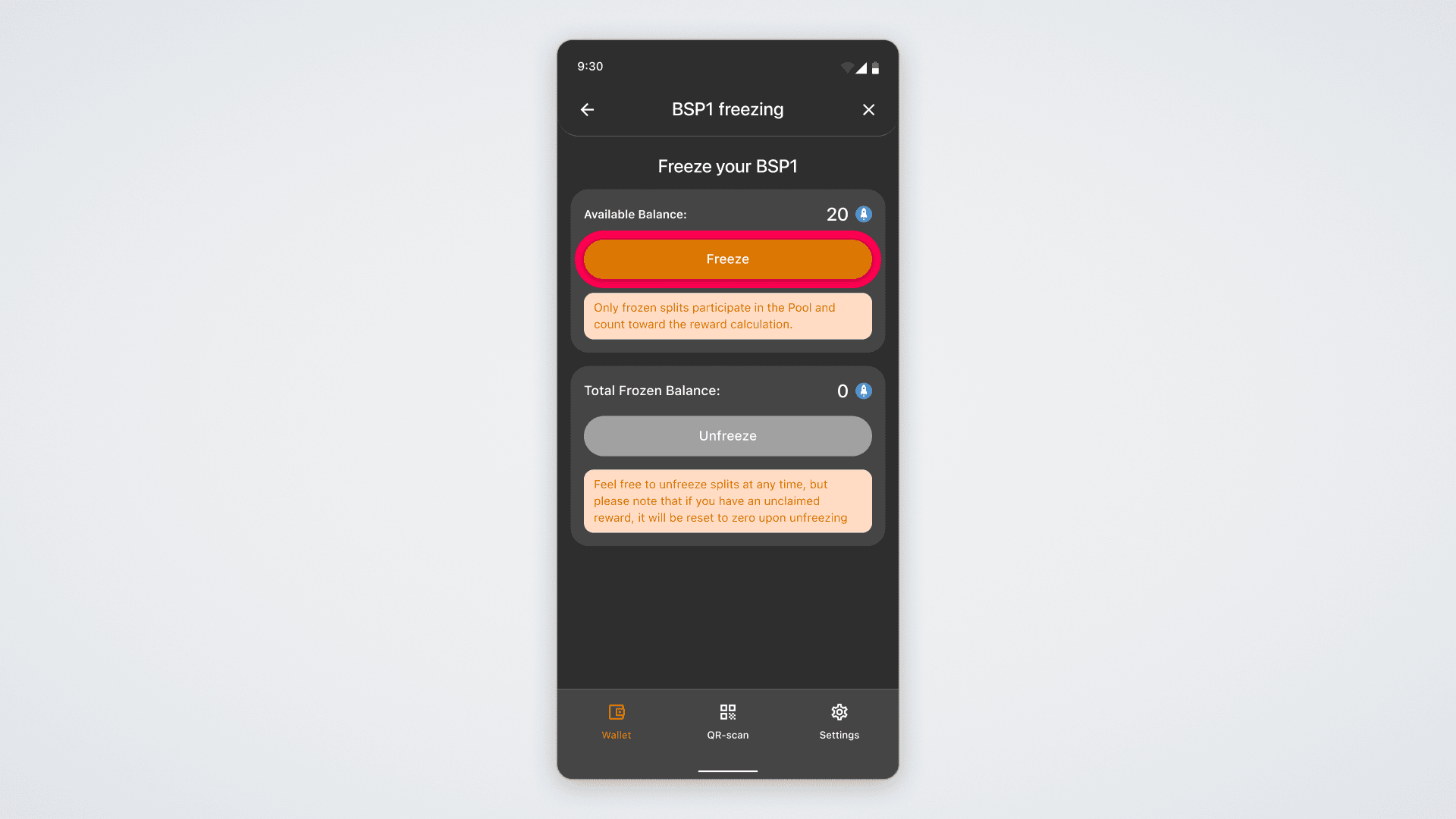
Um die Tokens einzufrieren, klicken Sie auf Freeze. Auf dem nächsten Bildschirm, der sich öffnet, werden Sie aufgefordert, die Menge der einzufrierenden Tokens einzugeben. Geben Sie die gewünschte Summe ein und klicken Sie auf „Confirm“: 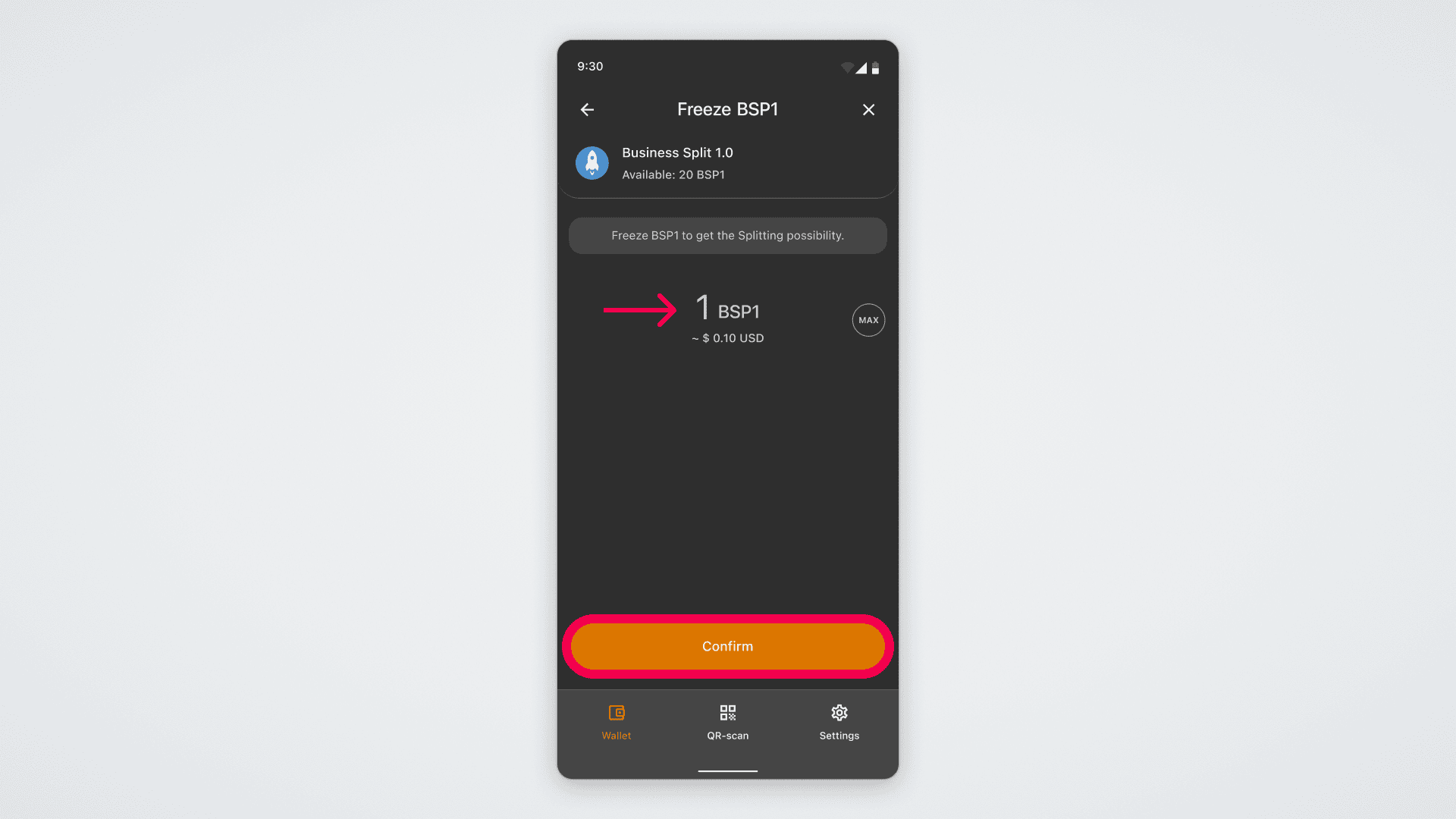
Dann müssen Sie die Aktion mit der PIN bestätigen: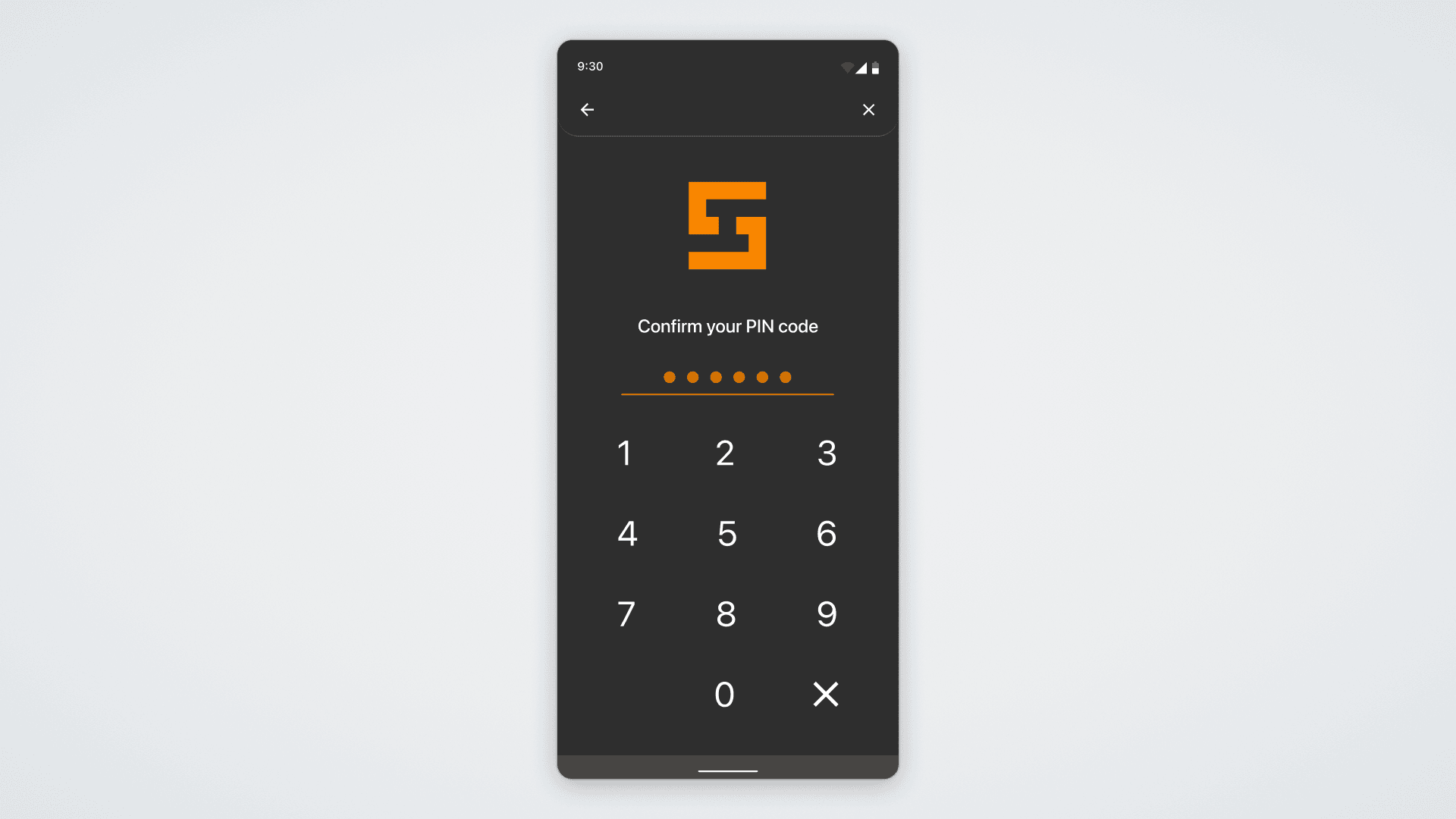
Wenn Sie alles richtig gemacht haben, sehen Sie einen Bildschirm mit dem Glückwunsch, dass die Tokens erfolgreich eingefroren worden sind: 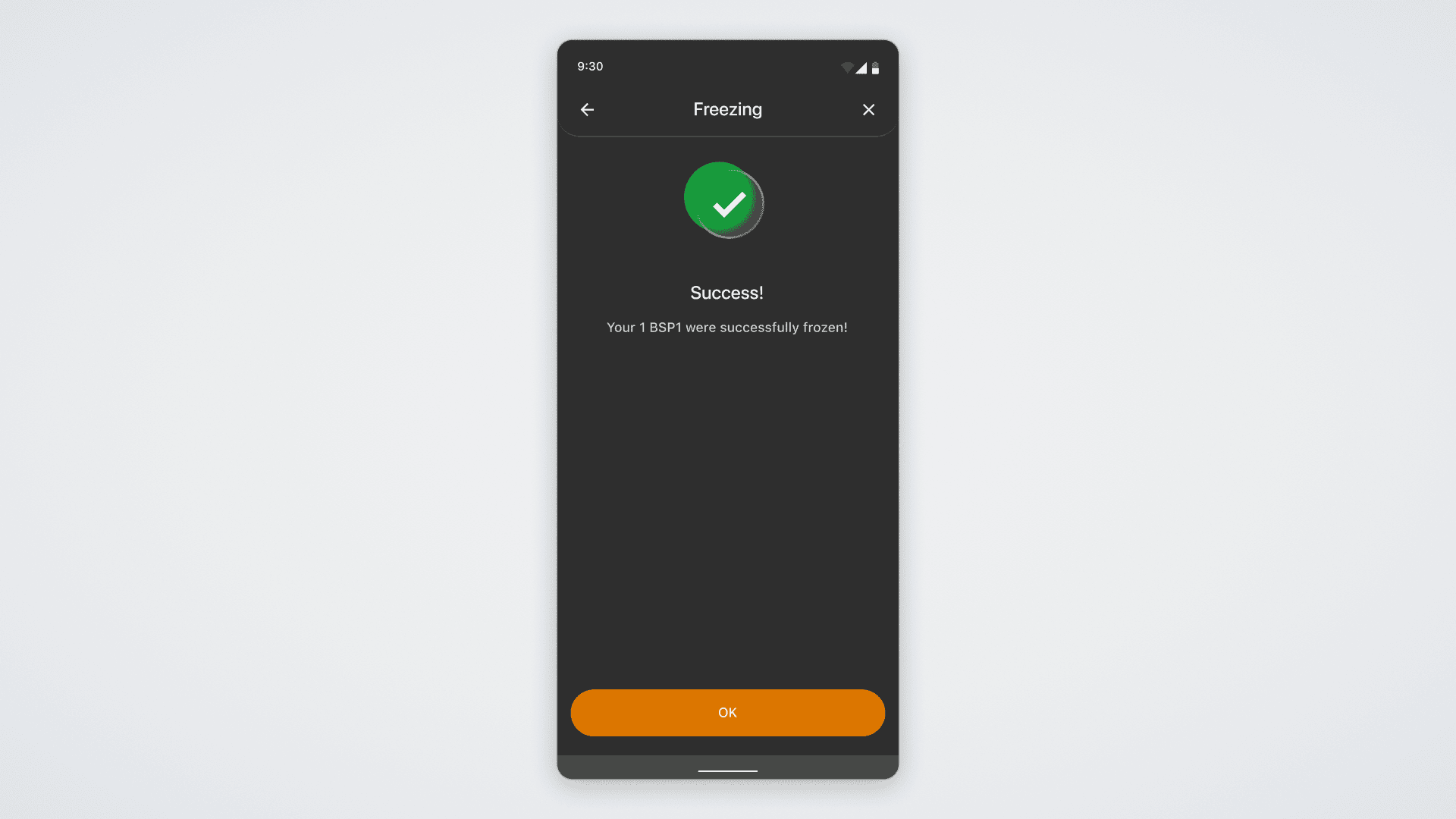
Schritt 2. Belohnung für die eingefrorenen Tokens beantragen
Jetzt zeigen wir, wie die Belohnung anzufordern ist.
Gehen Sie zu BUSINESS SPLIT und klicken Sie auf die Schaltfläche “Splitting” gleich unter Ihrem Guthaben: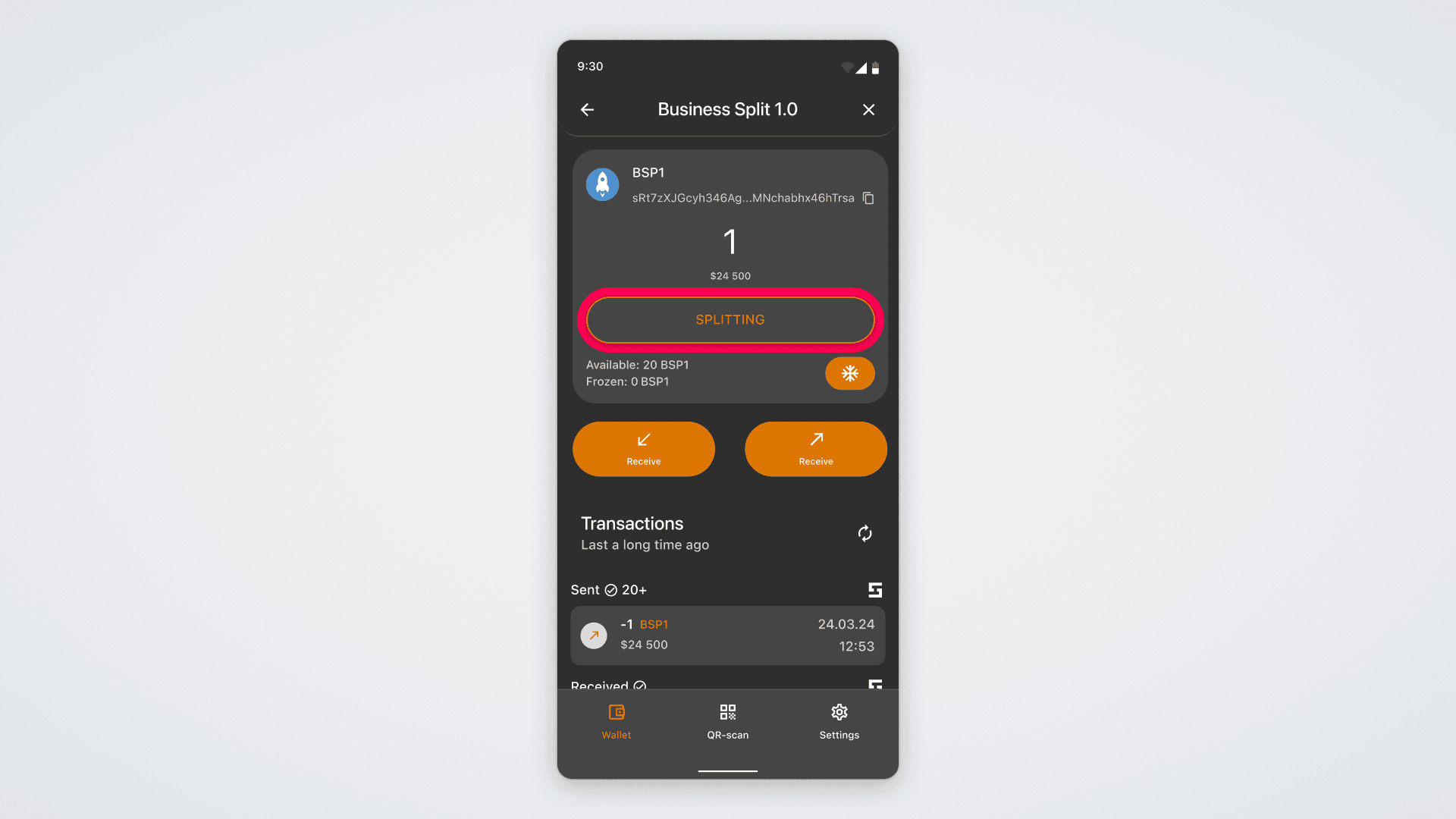
Wir machen Sie gleich darauf aufmerksam, dass Sie für das Splitting SMART-Coins in Ihrem Guthaben brauchen: Diese sind notwendig, um die Ausführung des Split Contracts zu bezahlen. Wenn Sie keinen erforderlichen Betrag an SMART-Coins haben, werden Sie aufgefordert, Ihr Guthaben aufzufüllen: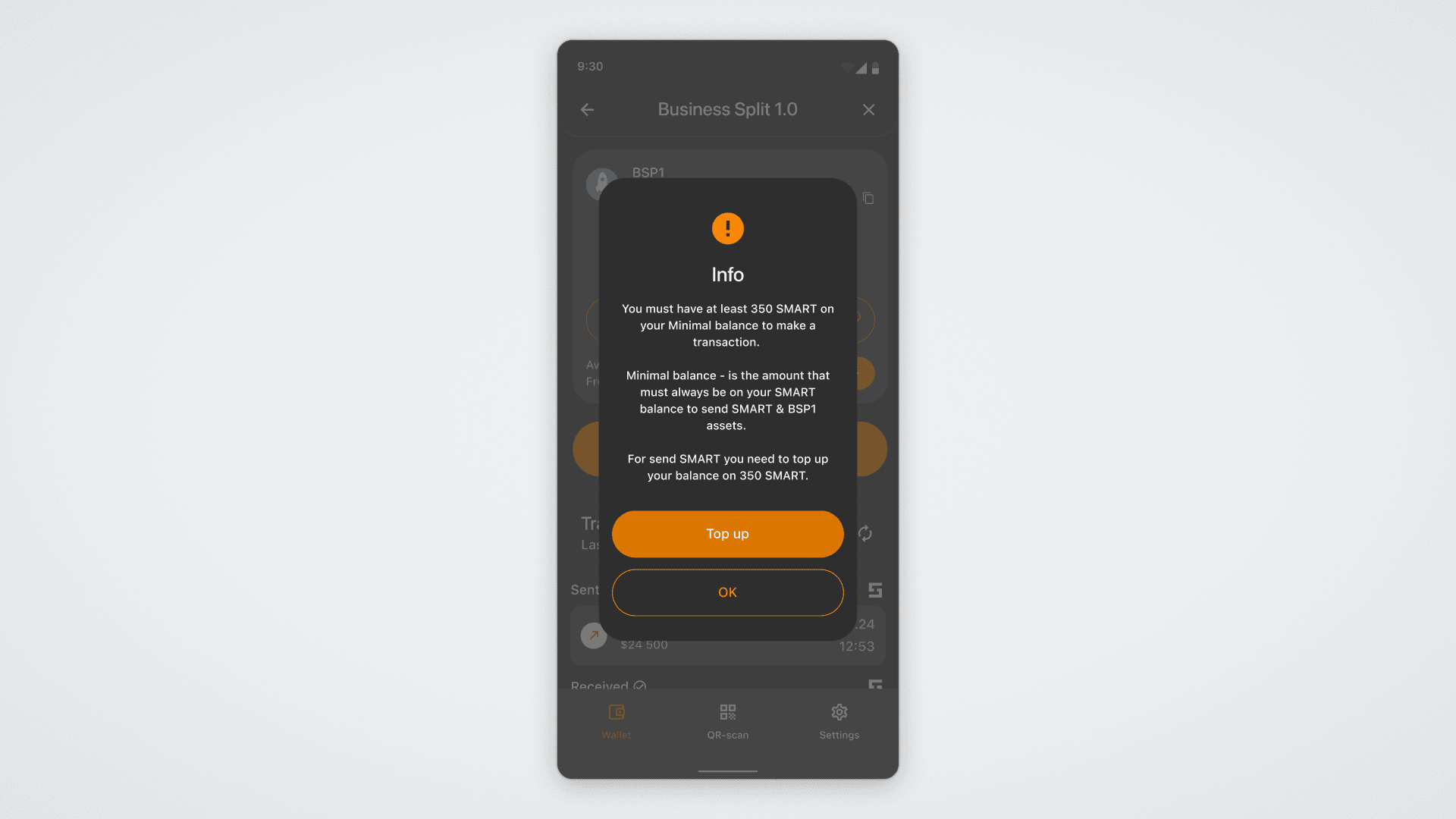
Sind genügend Coins im Guthaben vorhanden, öffnet sich ein Fenster mit Informationen zum aktuellen Splitting-Status.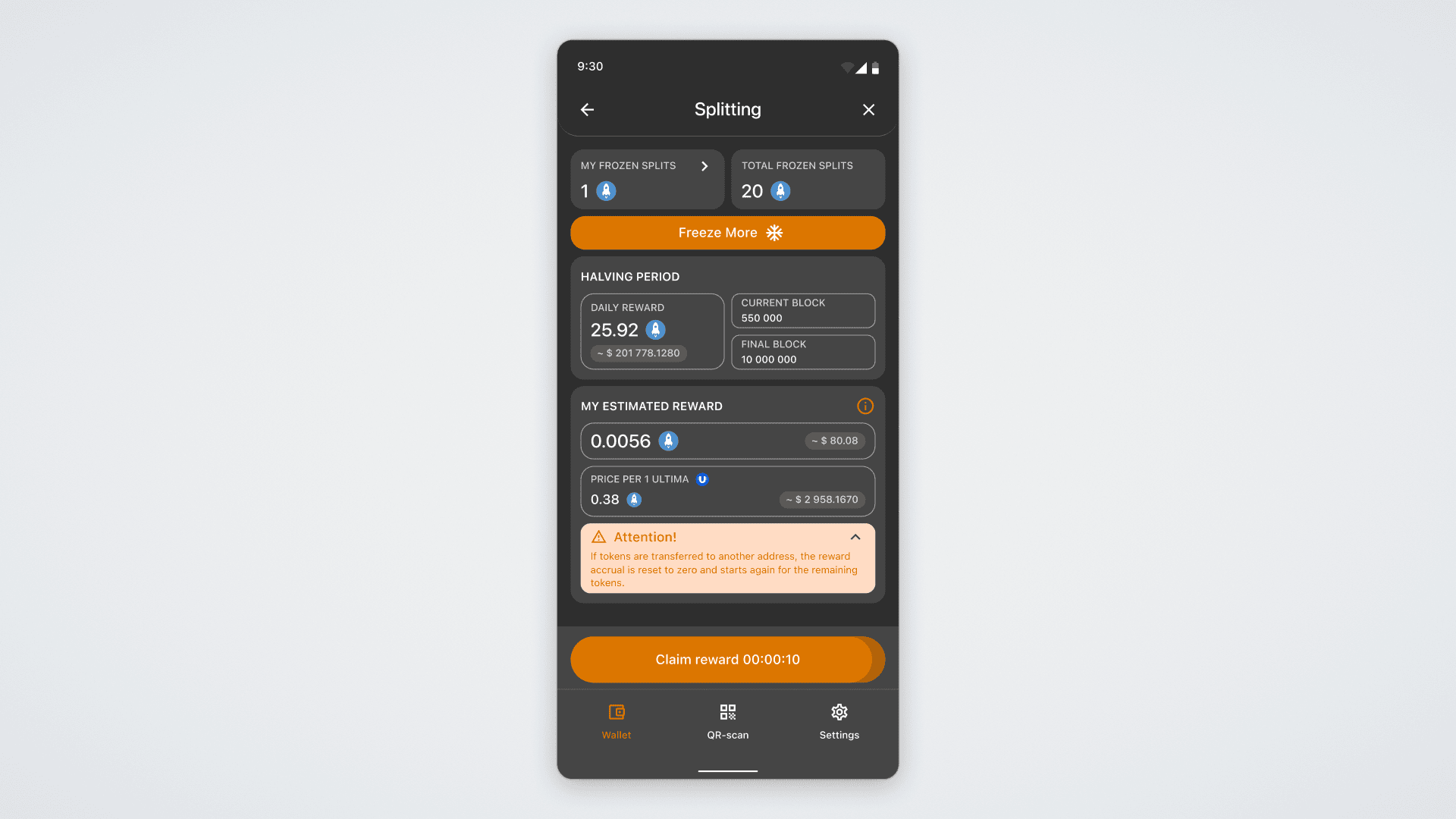
Auf dem sich öffnenden Bildschirm werden die folgenden Informationen angezeigt:
«Мy frozen BUSINESS SPLITS 1.0»: die Menge der eingefrorenen BSP1 Tokens in Ihrem Guthaben;
«Total frozen BUSINESS SPLITS 1.0»: die Gesamtmenge der eingefrorenen BSP1 Tokens in der Blockchain;
«DAILY REWARD»: die Menge der ULTIMA-Tokens, die täglich unter den Nutzern verteilt werden, welche ihre BSP1 Tokens eingefroren haben
“Current Block” zeigt den aktuellen Block in der Blockchain an;
“Final Block” zeigt den letzten Block für die aktuelle Halving-Periode an;
MY ESTIMATED REWARD: der voraussichtliche Wert der Belohnung für alle Splits, die am Splitting teilnehmen können.
Bitte beachten Sie, dass die erste Belohnung 24 Stunden nach dem Einfrieren verfügbar sein wird.
Nach Ablauf dieser Zeit klicken Sie auf „Claim Reward“, um eine Belohnung beim Pool anzufordern: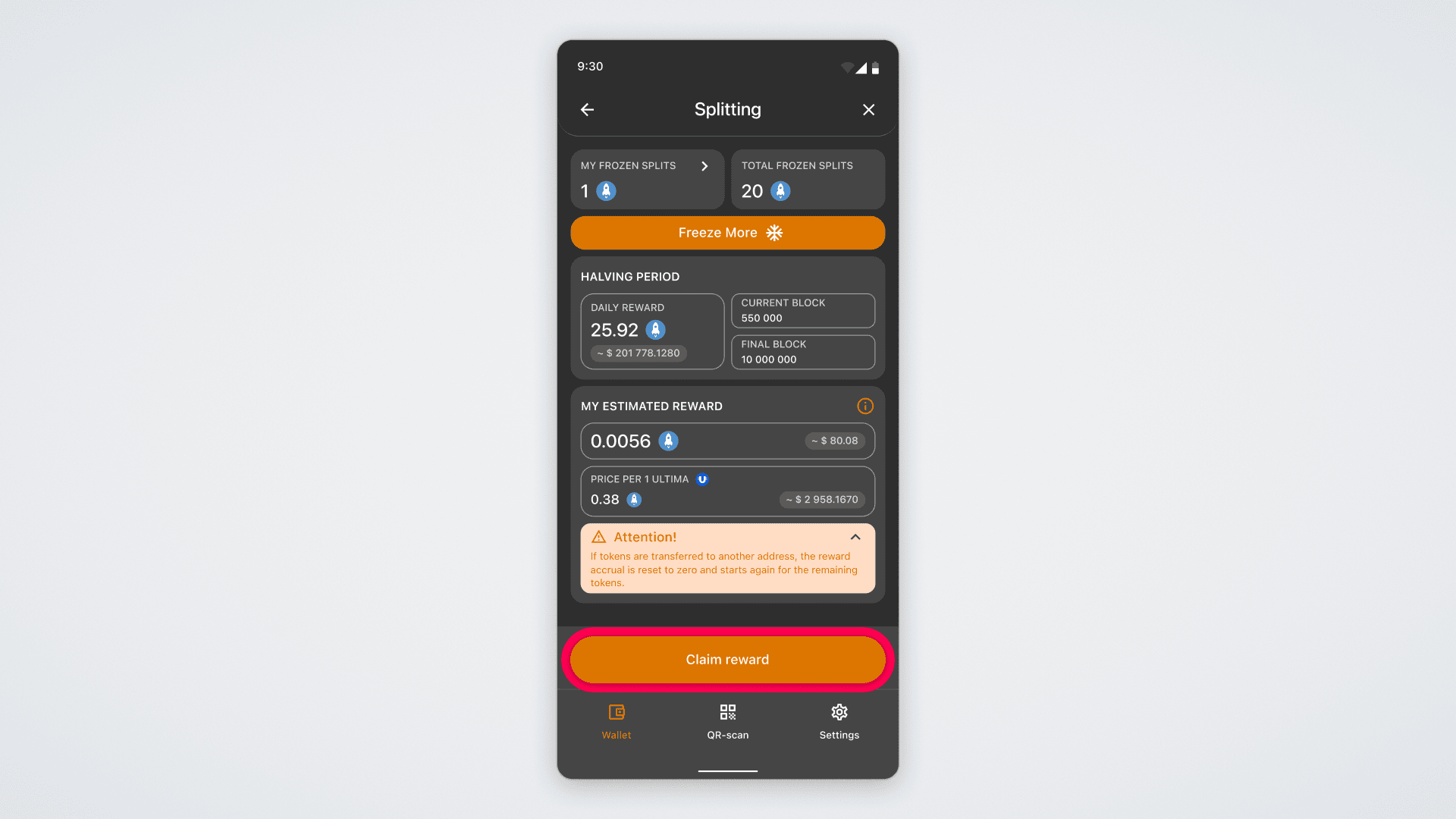
Es öffnet sich ein Bildschirm mit der Bestätigung.
Beachten Sie: Wenn Sie SMART Defender verwenden, müssen Sie die Karte an das Smartphone anlegen, um die Belohnung anzufordern.
Aktivieren Sie das Kontrollkästchen, um Ihre Zustimmung zu den Nutzungsbedingungen zu bestätigen, und klicken Sie auf die Schaltfläche „Confirm“:
Fertig! Sie haben die Belohnung erfolgreich angefordert:
Jetzt brauchen Sie nur noch auf die Schaltfläche OK zu klicken, und es öffnet sich ein Bildschirm mit Transaktionsdetails, wo Sie Ihre Belohnung einsehen können.
Wichtige Regel: Bevor Sie mit dem Einfriervorgang beginnen, bedenken Sie, dass jede Aktivität zum Einfrieren bzw. Auftauen der BUSINESS SPLIT 1.0 Tokens die Wartezeit für die Belohnung im Splitting auf der Wallet zurücksetzt.
Die Wartezeit für die Belohnung beträgt 24 Stunden. Wenn Sie beispielsweise vor zwanzig Stunden eine Belohnung erhalten haben und bis zur nächsten Belohnung noch 4 Stunden verbleiben, dann wird in dem Fall, wenn Sie BUSINESS SPLITs inzwischen eingefroren bzw. aufgetaut haben, die Wartezeit bis zur nächsten Belohnung wieder vierundzwanzig Stunden betragen. Deshalb empfehlen wir Ihnen, zuerst die Belohnung zu beantragen und erst dann die Tokens einzufrieren.